Ganti atau hapus gambar di Link in Bio
Beberapa templat Link in Bio menyertakan ruang untuk gambar, seperti logo atau foto Anda. Anda dapat mengganti gambar ini dengan gambar dari perangkat Anda atau dari perpustakaan stok kami. Anda juga dapat mengubah warna latar belakang blok gambar atau menghapus gambar seluruhnya.Catatan: Saat ini Anda tidak dapat menambahkan gambar lagi atau menambahkan gambar kembali setelah Anda menghapusnya.
- Masuk ke aplikasi GoDaddy Studio Anda.
- Di bagian bawah layar, ketuk Link in Bio . Jika Anda telah memiliki Link in Bio, Anda akan melihatnya di sini. Jika tidak, ikuti langkah- langkah untuk membuat Link in Bio Anda .
- Ketuk Edit .
- Setelah setiap perubahan, ketuk
 tanda centang di sudut kanan atas untuk menerapkannya.
tanda centang di sudut kanan atas untuk menerapkannya.
- Ketuk gambar yang ingin Anda perbarui. Anda akan melihat layar ini:
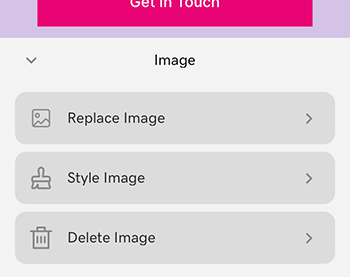
- Untuk mengganti gambar yang ada, ketuk Ganti Gambar . Tambahkan logo atau foto dari perangkat Anda atau perpustakaan saham kami.
- Untuk mengubah warna latar belakang blok gambar, ketuk Gambar Gaya , lalu ketuk WARNA .
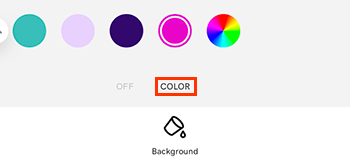 .
.
Pilih dari palet warna atau ketuk roda warna di paling kanan untuk warna kustom.
roda warna di paling kanan untuk warna kustom. - Menghapus blok gambar akan segera menghapusnya. Urungkan ini dengan mengetuk
 Urungkan di bagian atas layar. Setelah Anda mempublikasikan Link in Bio atau keluar dari pengeditan, Anda tidak akan dapat menambahkan kembali blok gambar yang dihapus. Jika Anda yakin ingin menghapus blok gambar, ketuk Hapus Gambar .
Urungkan di bagian atas layar. Setelah Anda mempublikasikan Link in Bio atau keluar dari pengeditan, Anda tidak akan dapat menambahkan kembali blok gambar yang dihapus. Jika Anda yakin ingin menghapus blok gambar, ketuk Hapus Gambar .
- Ketuk gambar yang ingin Anda perbarui. Anda akan melihat layar ini:
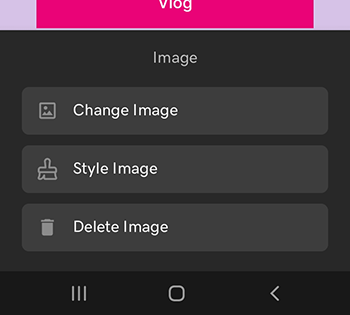
- Untuk mengganti gambar yang ada, ketuk Ubah Gambar . Tambahkan logo atau foto dari perangkat Anda atau perpustakaan saham kami.
- Untuk mengubah warna latar belakang blok gambar, ketuk Gambar Gaya , lalu ketuk WARNA .
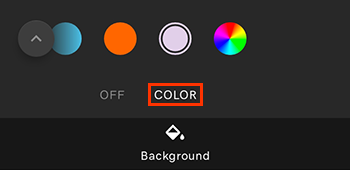 .
.
Pilih dari palet warna atau ketuk roda warna di paling kanan untuk warna kustom.
roda warna di paling kanan untuk warna kustom. - Menghapus blok gambar akan segera menghapusnya. Urungkan ini dengan mengetuk
 Urungkan di bagian atas layar. Setelah Anda mempublikasikan Link in Bio atau keluar dari pengeditan, Anda tidak akan dapat menambahkan kembali blok gambar yang dihapus. Jika Anda yakin ingin menghapus blok gambar, ketuk Hapus Gambar .
Urungkan di bagian atas layar. Setelah Anda mempublikasikan Link in Bio atau keluar dari pengeditan, Anda tidak akan dapat menambahkan kembali blok gambar yang dihapus. Jika Anda yakin ingin menghapus blok gambar, ketuk Hapus Gambar .
- Setelah selesai, ketuk
 Publikasikan di sudut kanan atas. Pembaruan Anda akan segera terlihat.
Publikasikan di sudut kanan atas. Pembaruan Anda akan segera terlihat.
Langkah-langkah terkait
- Edit teks dan ubah warna font
- Perbarui atau hapus tautan media sosial, atau tambahkan hingga 12 media sosial
- Perbarui atau hapus tautan lain, atau tambahkan sebanyak yang Anda suka
- Ubah palet warna